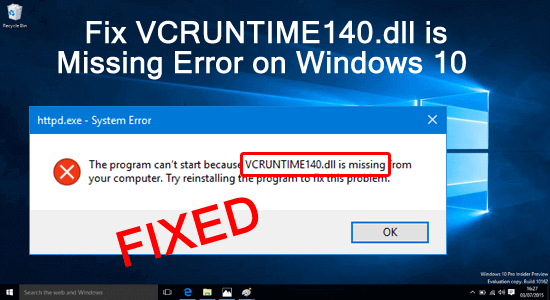
Si su sistema Windows 10 muestra un mensaje de error “El programa no se puede iniciar porque VCRUNTIME140.DLL no se encuentra en su computadora” mientras ejecuta algunas aplicaciones o servicios, entonces debe tomar este problema en serio.
Este mensaje de error está directamente relacionado con el archivo DLL, cuando el archivo VCRUNTIME140.DLL se extravía o se elimina del sistema Windows, se enfrentará al mensaje de error.
Le programme ne peut pas démarrer car vcruntime140.dll est absent de votre ordinateur. Essayez de réinstaller le programme pour résoudre ce problème.
Bueno, esto es realmente frustrante, pero afortunadamente hay soluciones que funcionan para corregir el error VCRUNTIME140.dll Falta. Aquí, en este blog, compartiré con ustedes las mejores soluciones posibles para corregir el mensaje de error “vcruntime140 dll missing” en Windows 10.
Pero primero eche un vistazo a las razones comunes responsables del error.
Para corrige el error VCRUNTIME140.dll, Recomendamos Advanced System Repair:
Este software es su solucion integral para corregir errores de Windows, protegerlo de malware, limpiar basura y optimizar su PC para obtener el maximo rendimiento en 3 sencillos pasos:
- Descargar Advanaced System Repair calificada como Excelente en Trustpilot.
- Haga clic en Install & Scan Now para escanear problemas que causan problemas en la PC.
- A continuacion, haga clic en Click Here to Fix All Issues Now para reparar, limpiar, proteger y optimizar su PC.
¿Por qué aparece el error Vcruntime140.dll?
A veces, este mensaje de error también comienza a aparecer después de instalar una actualización de Windows o una instalación incorrecta de cualquier programa.
- Si se enfrenta al error VCRUNTIME140.dll que falta al acceder a Creative Cloud de Adobe. Entonces es debido a la migración de Adobe Creative Cloud. Creative Cloud de Adobe migrando de los tiempos de ejecución de Microsoft a Visual C ++.
- El archivo DLL se daña durante la instalación incorrecta de Kodi.
- Este mensaje de error no permitirá que funcione el software WAMP.
- Debido a una infección de malware o virus
- En algún momento, los archivos del sistema dañados también pueden causar el error de falta de VCRUNTIME140.dll.
Entonces, estas son las razones comunes responsables del error El programa no puede iniciarse porque VCRUNTIME140.DLL no aparece en el error de su computadora, ahora siga las correcciones dadas una por una para resolverlo permanentemente.
¿Cómo puedo solucionar que Vcruntime140.dll no tenga Windows 10?
Si tiene suerte, puede corregir el error simplemente reinstalando el programa culpable. Pero, si aún no puede solucionar el problema después del proceso de reinstalación, siga las instrucciones que se dan a continuación:
Solución 1: vuelva a registrar el archivo VCRUNTIME140.dll
El comando Regsvr32 en el símbolo del sistema puede reparar fácilmente VCRUNTIME140.dll es un error que falta en el sistema operativo Windows. Y para solucionar este problema, debe:
- Escriba cmd en el cuadro de búsqueda para abrir el símbolo del sistema
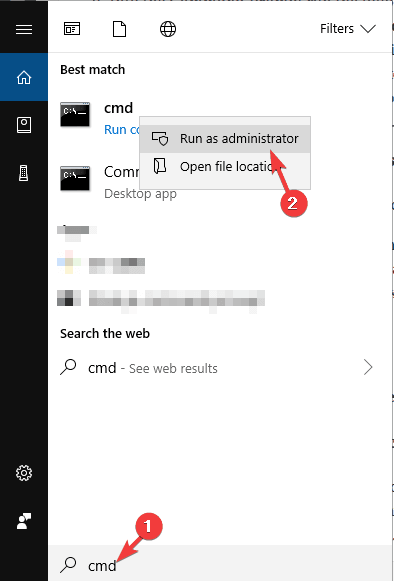
- Ahora debe hacer clic con el botón derecho en los resultados de la búsqueda y luego seleccionar Ejecutar como administrador
- Después de esto, para anular el registro del archivo, debe escribir lo siguiente y luego presionar la tecla Enter
regsvr32 /u VCRUNTIME140.dll
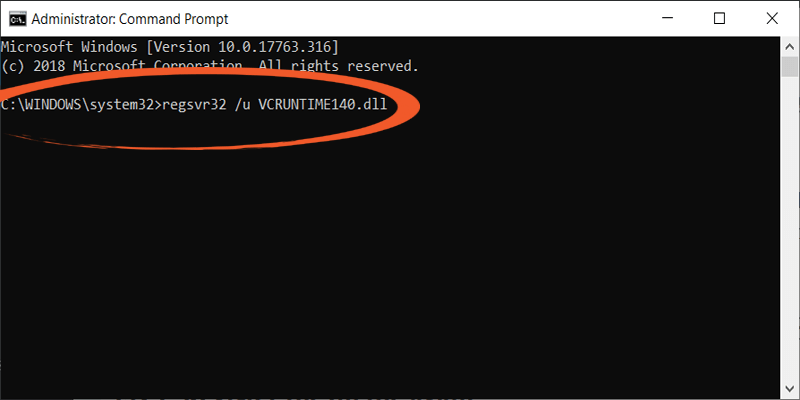
- Y para registrar el archivo, debe escribir lo siguiente y luego presionar la tecla Enter
regsvr32 VCRUNTIME140.dll
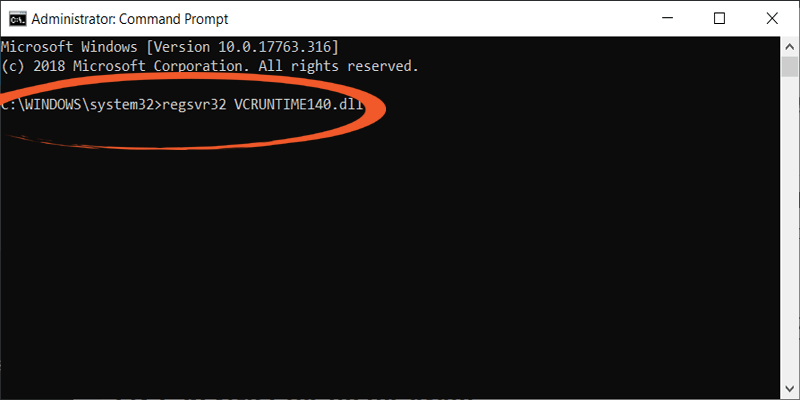
Solución 2: reinstale Visual C ++ Redistributable para Visual Studio 2015
Reinstalar Visual C ++ Redistributable para Visual Studio 2015 le ayudará a corregir el error VCRUNTIME140.dll que falta. Se recomienda seguir la regla oficial de Microsoft e instalar correctamente los archivos dañados o faltantes; de lo contrario, tendrá que tratar cada programa dañado por separado.
Se recomienda encarecidamente que descargue la carpeta redistribuible de Visual C ++ del sitio web oficial de Microsoft. Siga los pasos que se indican a continuación uno por uno]
- Abra el sitio web oficial de Microsoft Visual C ++ Redistributable. Y luego haga clic en el botón de descarga.
- Se le redirigirá a la página que le pedirá que seleccione la descarga que desea. Aquí verá dos archivos: x64.exe y vc_redist.x86.exe. Si su sistema está ejecutando un sistema operativo de 32 bits, elija la versión x86 del archivo. Si su sistema se ejecuta en el sistema operativo de 64 bits, elija la versión x64 del archivo.
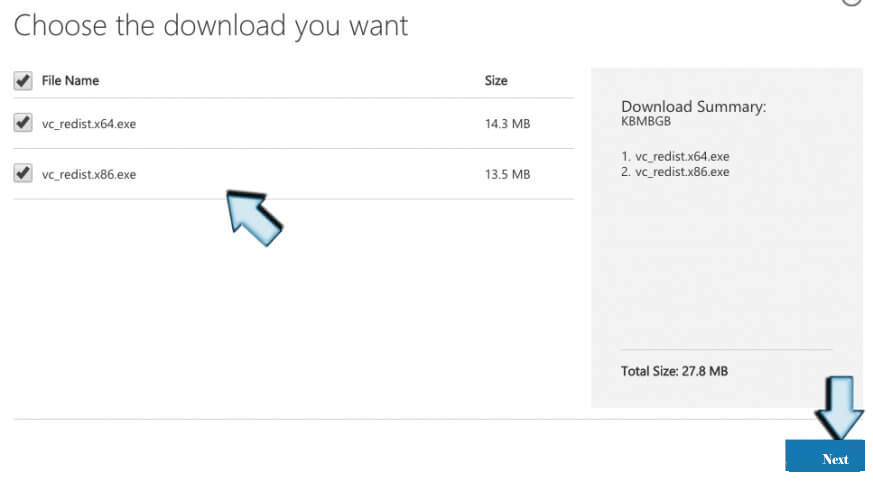
- Ahora, abra el archivo y se le pedirá que lea los Términos de licencia del software de Microsoft y los acepte para instalar la pieza de software que falta. Marque la casilla “Acepto los términos y condiciones de la licencia” y seleccione Instalar.
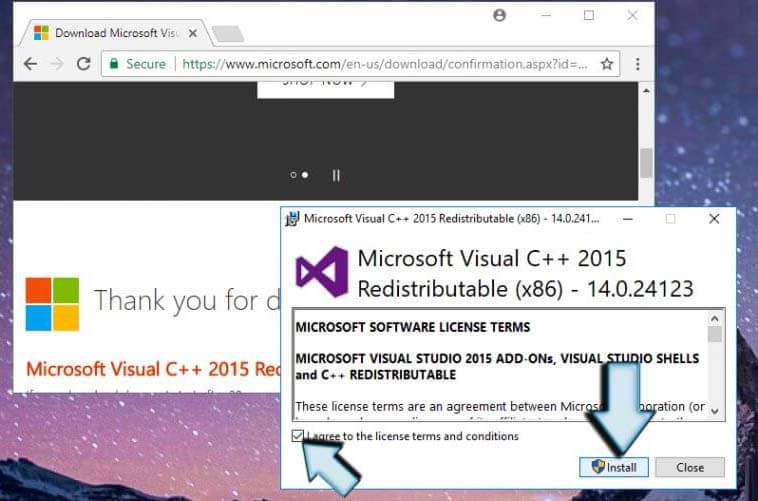
- Por fin, verifique el error. Se espera que se solucione el problema que está experimentando.
Solución 3: Ejecute el Comprobador de archivos del sistema
Intente reparar los archivos del sistema dañados con la herramienta Comprobador de archivos de sistema incorporada. Esto con solo escanear una vez, detectar y reparar los archivos del sistema de Windows dañados.
Siga los pasos para ejecutar la herramienta:
- Presione la tecla Windows + Rkeys> para iniciar el cuadro Ejecutar> escriba CMD> y elija Símbolo del sistema con permisos administrativos.
- Ahora, en el símbolo del sistema, escriba sfc / scannow> presione Enter
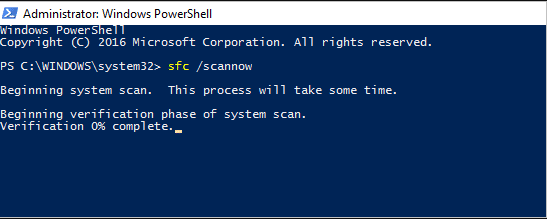
- Espere a que se complete el proceso de escaneo (aproximadamente 15 minutos)
Y una vez que se completa el proceso de escaneo, todos los errores de Windows se corrigen, luego reinicie su sistema y verifique si falta el error VCRUNTIME140.dll.
Solución 4: intente reparar Microsoft Visual C ++ 2015 Redistributable
Muchos usuarios confirmaron que la reparación de Microsoft Visual C ++ 2015 Redistributable les funcionó para corregir el error que faltaba VCRUNTIME140.dll en Windows 10. Por lo tanto, vale la pena intentarlo.
Siga los pasos para hacerlo:
- Abra el Panel de control con privilegios de administrador. Para hacer esto, haga clic con el botón derecho en el menú de inicio y seleccione Panel de control.
- Abra Programas y características o Agregar o quitar programas según el tipo de sistema operativo que utilice.
- Busque Microsoft Visual C ++ 2015 Redistributable (x64) – [número de versión] y haga clic en Aceptar
- Verá el desinstalador. En lugar de hacer clic en “Desinstalar”, elija la opción Reparar.
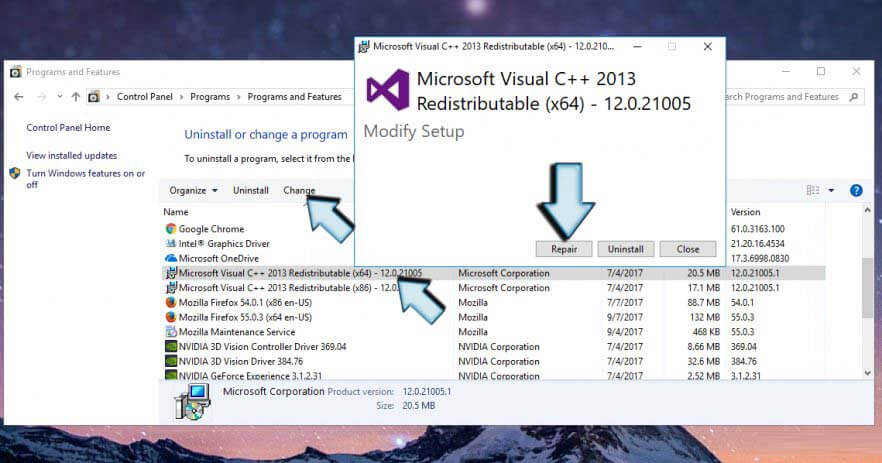
- Por fin, reinicie su sistema.
Solución 5: Instale manualmente el archivo que falta VCRUNTIME140.dll
Si las soluciones anteriores no funcionan para usted, intente descargar y reemplazar manualmente el archivo faltante VCRUNTIME140.dll.
Pero debe tener mucho cuidado, ya que la descarga manual de archivos DLL muchas veces viene acompañada de virus. Así que aquí se sugiere descargar el archivo VCRUNTIME140.dll desde el sitio web del fabricante o desde el sitio web oficial de Microsoft.
Asegúrese de elegir la versión de 64 bits o 32 bits según su sistema. Y una vez que se descargue el archivo, reemplace el archivo VCRUNTIME140.dll manualmente.
Espero que esto funcione para que usted resuelva que el programa no puede iniciarse porque a vcruntime140.dll le falta el error en Windows 10, pero si no, diríjase a la siguiente solución.
Solución 6: vuelva a instalar la aplicación instalada recientemente
Si ninguna de las soluciones dadas anteriormente funciona para usted, aquí se sugiere desinstalar y reinstalar la aplicación.
Siga los pasos para hacerlo:
- Presione la tecla Windows + I> para abrir Configuración> haga clic en Aplicaciones

- Ahora localice la aplicación que instaló recientemente> y haga clic en ella para ver la lista de opciones.
- Seleccione Desinstalar y siga las instrucciones en pantalla.
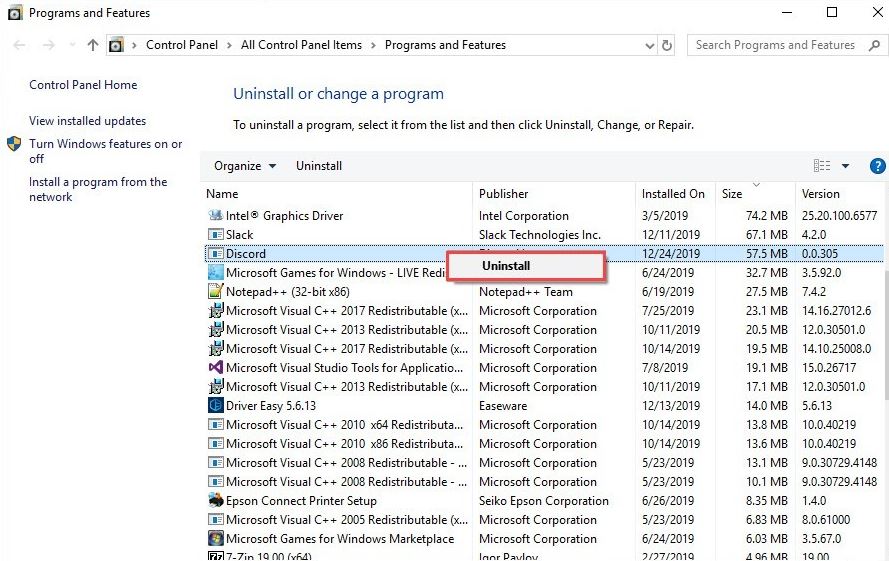
- Y vuelva a descargar la aplicación e instálela desde el sitio web oficial.
Una vez completado el proceso de reinstalación, podrá ejecutarlo sin ningún error. Además, si el error aún no se ha solucionado, intente desinstalar la aplicación con el desinstalador de terceros.
Ya que elimina por completo los archivos, incluidos los rastros, los archivos basura y los restos.
Obtenga Revo Uninstaller para desinstalar la aplicación por completo
Solución 7: Soluciones de resolución de problemas adicionales
También puede probar las otras soluciones rápidas para corregir que el programa no pueda iniciarse porque falta el error vcruntime140.dll.
Actualice Windows 10: busque la última actualización de Windows 10 e instálela en su sistema Windows 10.
Ejecute un análisis antivirus: también analice su sistema con la buena herramienta antivirus para eliminar virus o infecciones de malware.
Actualice los controladores: puede suceder que los controladores de su dispositivo estén desactualizados o dañados y, debido a esto, obtenga el error vcruntime140.dll en su sistema Windows 10 mientras ejecuta cualquier programa.
La mejor manera de reparar vcruntime140.dll es un error que falta
Si no puede aplicar la solución manual dada anteriormente debido a la falta de conocimiento técnico de la computadora O el error aún no se corrige después de aplicar la solución, esta solución es perfecta para usted.
Simple, intente ejecutar la PC Reparación Herramienta en su sistema. Esta herramienta escaneará su sistema y sus archivos detectará profundamente el error y reemplazará el archivo DLL dañado automáticamente.
No necesita abrir nada más o ejecutar ningún comando manualmente, simplemente vaya con esta herramienta y hará el resto. Además de corregir los errores de DLL, esta herramienta también lo ayudará a superar todos los demás problemas del sistema, como el rendimiento lento de la PC, los errores de registro, el problema del controlador desactualizado, el error BSOD y más. Por lo tanto, se sugiere probar esta herramienta una vez para que su PC sea nueva y libre de errores.
Obtenga la PC Reparación Herramienta para reparar el error Vcruntime.140.dll
Conclusión
Después de seguir los métodos manuales indicados anteriormente, puede solucionar fácilmente el error El programa no se puede iniciar porque falta vcruntime140.dll en su computadora. Todas estas correcciones pueden ayudarlo fácilmente a resolver este error.
Hope vcruntime140.dll falta el error se solucionará después de aplicar los métodos mencionados aquí en este artículo.
También puede visitar nuestro centro de errores de DLL para conocer varios errores de DLL y sus soluciones. Aparte de esto, si tiene alguna consulta o sugerencia con respecto a este error de DLL, puede compartirlo con nosotros en nuestra página de Facebook.
Hardeep has always been a Windows lover ever since she got her hands on her first Windows XP PC. She has always been enthusiastic about technological stuff, especially Artificial Intelligence (AI) computing. Before joining PC Error Fix, she worked as a freelancer and worked on numerous technical projects.